在Microsoft放弃Windows 10中的Windows Media Center(WMC)之后,我们先前已经研究了可以采用的各种替代方案。但是,您知道实际上可以在Windows 10上安装WMC吗?
我们确信您会很高兴地知道这很容易做到。但是最终结果是否如您所愿?
为什么需要Windows 10的WMC
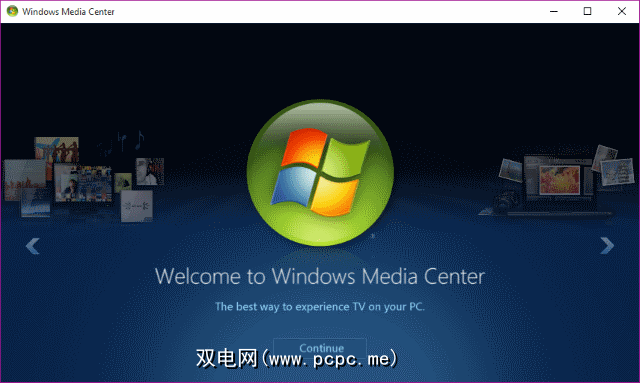
从碟形卫星天线,电缆连接或地面天线和天线媒体中心上显示的内容使您可以放弃机顶盒,并将媒体,DVD和蓝光播放以及流式传输的内容合并到一台易于管理的媒体中心PC中。
与操作系统相同的软件公司提供的一款出色的媒体中心应用程序,并且您拥有一个精巧的解决方案,可以轻松地对其进行更新并且可以对其进行高度配置。
Windows Media Center对观看和录制电视的支持是是什么使它与大多数其他媒体中心应用程序区分开来的,以及直观的用户界面。从Windows 10删除它引起了很多惊慌,但我们本周了解到一切并没有丢失。
您可以在Windows 10上安装Windows Media Center。
下载并安装适用于Windows 10的WMC
是否想最后在Windows 10上尝试WMC?请注意,这样做可能会违反Windows 10和WMC本身的使用条款,因此我们建议您谨慎。
首先,使用下载从Mega.nz下载文件。通过浏览器选项(这样就不那么麻烦了)。
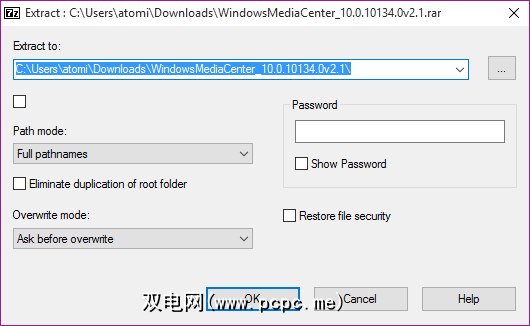
下一步,使用WinRAR或任何合适的应用程序提取内容,注意保存位置,然后打开文件夹。
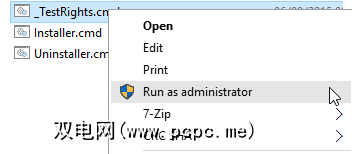
右键单击 _TestRights.cmd ,然后从上下文菜单中选择以管理员身份运行。这应该会打开一个命令提示符,您将在其中看到一些服务正在创建(如果没有发生,请重新启动PC并再次运行_TestRights.cmd文件)。
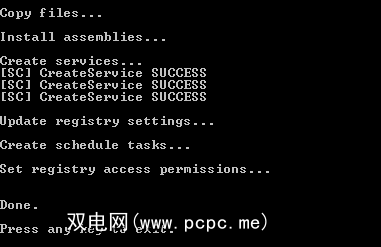
完成此操作后,对-单击 Installer.cmd ,再次选择以管理员身份运行。等待完成,然后按照说明按任意键退出(出现时)。
在Windows 10上运行Windows Media Center
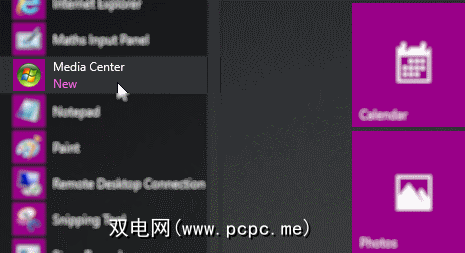
然后可以通过打开开始菜单>所有应用> Windows附件> Media Center 来启动Windows Media Center。或按 Windows + Q 并搜索“媒体中心"。
WMC将以窗口模式启动,并在需要时提供全屏视图。然后,您将可以正常使用它,可以在扫描媒体库之前对其进行设置,并享受内容,就像它一直在您的计算机上一样。
好吧,
对不起,您不能看电视
Windows Media Center的问题-正如我们在为Windows 10缺少的DVD和Blu-ray播放软件建议替代方案时所解释的那样-Windows 10没有没有提供必要的编解码器,以使通过电视卡观看电视变得切实可行。由于这些文件(当前)无法通过此Windows Media Center下载获得,因此,在Windows 10中安装WMC的主要原因仍是在逃避我们。实际上要在Windows 10上使用Windows Media Center,建议您将其卸载。转到解压缩文件的文件夹,右键单击 Uninstaller.cmd ,然后选择以管理员身份运行。等待文件报告卸载完成,然后重新启动Windows。
Windows Media Center的时间真的过去了吗?
毫无疑问,您像我们一样,带着这篇文章进入了本文。乐观的感觉。但是Windows Media Center并没有真正回来。当然,您可以在Windows 10系统上运行合法性值得怀疑的文件,但是由于缺少电视卡支持,因此该服务无法用作PVR。
此外,该考虑一下WMC的真正含义了是。总而言之,它仍然是2007年(而不是2015年)电视,电影和音乐消费的通用媒体中心。
世界和网络已经从这种方式向前发展了。媒体中心解决方案。当然,还有其他选择,但是很少有替代产品可以很好地完成整个PVR。为什么?因为有专门的媒体流解决方案。)
当然,这些服务不是按需录制的,但是当您考虑到电视台存在在线直播其内容的情况以及桌面流捕获工具(VLC)可以记录流,您知道事情已经发生了变化。
标签:








